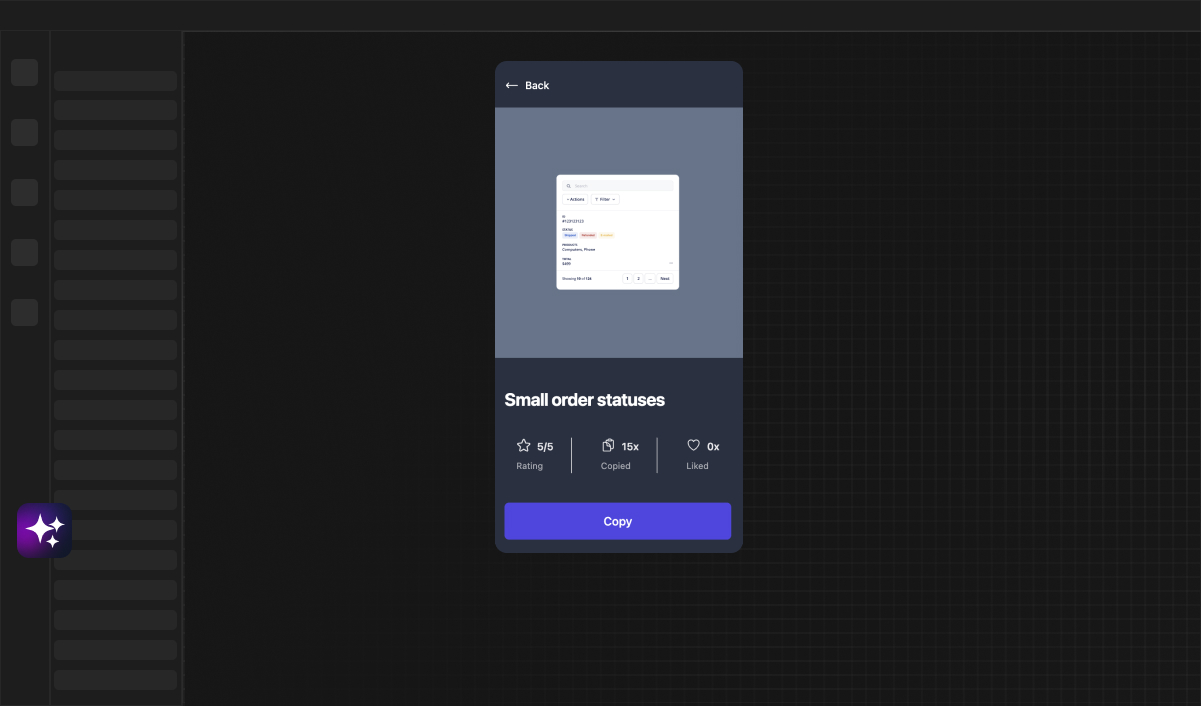Web Developer
Cómo Añadir Clases CSS Personalizadas y Estilos en Bubble.io
Aprende a potenciar tus proyectos en Bubble.io con las Clases CSS personalizadas de Framify. Esta guía te enseña cómo añadir estilos customizados y aprovechar la IA para un diseño elegante. Perfecto para desarrolladores de Bubble en cualquier nivel.
Introducción a la Personalización de tu Aplicación en Bubble.io con Clases CSS de Framify
Cuando te sumerges en el mundo de Bubble.io, rápidamente descubres que la verdadera magia está en la personalización. Ajustar tu aplicación web para que se adapte a tu estilo único y a las necesidades funcionales es fundamental, y ahí es donde entran en juego las Clases CSS Personalizadas de Framify. A través de una extensión de plugin sencilla pero poderosa, puedes liberar el potencial completo de la personalización de estilo dentro de tus proyectos de Bubble.io.
Las Clases CSS Personalizadas de Framify proporcionan una interfaz amigable que te permite aplicar estilos personalizados directamente a los elementos dentro de tu editor de Bubble.io. Con esta herramienta, las limitaciones de las opciones de estilo predeterminadas desaparecen, y se abre un nuevo mundo de posibilidades de diseño. Exploraremos cómo puedes utilizar este plugin para crear una experiencia de usuario verdaderamente única.
Comprendiendo lo Básico de las Clases CSS Personalizadas de Framify
Antes de comenzar a añadir clases personalizadas, es importante comprender qué son las clases CSS. En términos simples, las clases CSS (Hojas de Estilo en Cascada) se utilizan para aplicar reglas de estilo a elementos en tu HTML. Al usar estas clases, garantizas un aspecto y sensación consistentes en toda tu aplicación web, manteniendo tu código limpio y organizado.
Las Clases CSS Personalizadas de Framify amplían las capacidades de Bubble.io permitiéndote añadir estas clases directamente dentro del editor a través de nuestra extensión. Nuestra extensión proporciona un espacio para gestionar y editar donde puedes escribir tu CSS personalizado o importar hojas de estilo existentes. El plugin garantiza que todas las clases se apliquen correctamente a tus componentes. Esta integración asegura un flujo de trabajo de diseño sin interrupciones sin la necesidad de tocar HTML crudo o salir de la plataforma Bubble.
La Importancia de los ID de Elementos en Bubble para la Personalización CSS
Los ID de elementos juegan un papel crucial en la personalización CSS porque sirven como identificadores únicos para los elementos HTML. En Bubble.io, exponer los ID de elementos es necesario para aplicar estilos específicos a un determinado componente. Piénsalo como poner una etiqueta con nombre a un elemento; una vez que tiene un nombre, puedes indicarle a tu CSS exactamente dónde aplicar los estilos. Dado que Bubble no tiene clases personalizadas, hemos hecho el proceso muy intuitivo. Los usuarios pueden utilizar el campo ID para cada componente y pegar su sintaxis allí, y nuestro plugin lo analizará y añadirá las clases al componente.
Asegurar que los ID de elementos estén expuestos en Bubble es un paso simple pero crucial en el proceso de personalización. Te permite que tu CSS apunte de manera precisa a los elementos, proporcionándote el control necesario para ajustar la apariencia y el comportamiento de la interfaz de tu aplicación. Profundicemos en cómo puedes empezar a usar las Clases CSS Personalizadas de Framify exponiendo primero estos esenciales ID de elementos.
Guía Paso por Paso para Usar las Clases CSS Personalizadas de Framify
Empezando con Framify: Exponiendo los ID de Elementos en Bubble
Para comenzar a usar las Clases CSS Personalizadas de Framify, primero debes exponer los ID de los elementos dentro de tu editor de Bubble.io. Este paso es sencillo. Navega a la pestaña de 'Ajustes' en tu editor de Bubble, y bajo 'General,' encontrarás la opción de 'Exponer la opción de añadir un atributo ID a los elementos HTML.' Habilita esta configuración, y podrás asignar ID únicos a tus elementos, abriendo el camino para el estilo personalizado.
Cómo Añadir Clases Personalizadas a Tus Elementos en Bubble
Ahora que tus ID de elementos están expuestos, es momento de añadir clases CSS personalizadas. En tu editor de Bubble, selecciona el componente que deseas estilizar. En la parte inferior del editor de propiedades, verás una opción etiquetada como "Clases Personalizadas - Modificar." Al hacer clic en esto, te dirigirá a Framify, donde tendrás la capacidad de crear archivos CSS con la ayuda de la IA integrada.
Dentro de Framify, puedes comenzar a escribir tu CSS, o si no estás seguro de tus habilidades de codificación, usar la IA para guiarte a través del proceso. Una vez que hayas definido tus clases y estilos personalizados, simplemente puedes asignar estas clases a tus elementos de Bubble a través del editor de propiedades, dándole a cada elemento el aspecto y sensación que deseas.
Cómo Aplicar Clases en Bubble
Para aplicar clases en Bubble tienes un par de opciones, pero antes de eso, necesitas añadir los Estilos a tu proyecto, lo cual se hace copiando el ID del Proyecto y pegándolo en el plugin de Clases CSS Personalizadas de Framify. Después de esto, tienes un par de formas de añadir las Clases.
Autosugestión
Para aprovechar la autosugestión, debes configurar tu proyecto a "Predeterminado"
Lo cual te dará Sugerencias en Bubble, cuando hayas seleccionado un componente. Al hacer clic en los nombres de las clases puedes Añadir o quitarlas.
Copiando desde el Editor
Para copiar las clases desde el editor primero debes seleccionar las clases que quieres copiar, hacer clic en la flecha hacia abajo y seleccionar si deseas copiarlas como Clases Nuevas o Temporales, después de lo cual puedes pegarlas en el campo ID de tu componente.
Navegando por la Función "Clases Personalizadas - Modificar" en Bubble
La función "Clases Personalizadas - Modificar" dentro de Bubble es tu puerta de entrada a conectarte con las capacidades CSS de Framify. Una vez haces clic en este botón, la interfaz de Framify se convierte en tu lienzo para la creatividad. Aquí, puedes experimentar con varios estilos y perfeccionar la estética de tu aplicación a la perfección.
No te preocupes si necesitas hacer cambios más adelante; siempre puedes volver a la sección "Clases Personalizadas - Modificar" y ajustar tus estilos según sea necesario. Este enlace dinámico entre Bubble y Framify asegura un proceso de diseño flexible y receptivo, permitiendo que tu aplicación evolucione junto con tu visión creativa.
Estilizado Avanzado con Clases CSS Personalizadas de Framify
Para añadir clases personalizadas, utiliza la sintaxis:{ addClass: [] }
Dentro de los corchetes [], añade los nombres de las clases entre comillas "", separadas por una coma. Por ejemplo:{ addClass: ["margin", "animation"] }
Para añadir clases temporales, utiliza una sintaxis similar:{ addTemp: [] }
Nuevamente, dentro de los corchetes, listarás los nombres de las clases entre comillas, separadas por comas, como: { addTemp: ["margin", "animation"] }
Para usar varios comandos a la vez utiliza la sintaxis:{ removeDefault: true, addClass: "margin" }
Dado que Bubble no tiene clases personalizadas, hemos hecho el proceso muy intuitivo. Los usuarios pueden utilizar el campo ID para cada componente y pegar su sintaxis allí, y nuestro plugin lo analizará y añadirá las clases al componente.
Comandos disponibles:addTemp - Añade clase(s) temporal(es) (ejemplo: Al pasar el mouse)addClass - Añade clase(s)removeDefault - Elimina todo el estilo predeterminado del elementoremoveClass - Elimina la(s) clase(s) mencionada(s)attribute - Crea un atributo personalizado ("userAge=10")style - Añade una variable de estilo personalizado ("margin-top: -10px")
¡NB! addTemp funciona cuando hay una clase addClass aplicada por defecto.
Conclusión
Al utilizar las Clases CSS Personalizadas de Framify en tus aplicaciones de Bubble.io, puedes lograr el equilibrio perfecto entre personalización y eficiencia. Ya seas un desarrollador experimentado o estés comenzando, Framify ofrece las herramientas y el apoyo que necesitas para hacer realidad tus visiones. ¡Feliz creación en Bubble!
 Read in
English
Read in
English Leia em
Português
Leia em
Português